
Какая ваша самая нелюбимая часть тела в рисовании? Пожалуй, для меня это руки. Но за все время работы я усвоила, что лучший способ научиться правильно рисовать человеческое тело — это практика.
В этом уроке мы вместе постараемся обуздать наши страхи, нарисовав две руки. Мы начнем с изучения подходящих фото, а затем приступим непосредственно к рисованию рук.
1. Изучаем фото
Подберите качественный снимок руки с наиболее удобным для рисования положением. Когда вы лучше познакомитесь со структурой руки, постепенно приучайте себя к более сложным ракурсам.
В этом уроке я буду использовать вот это фото.

Мы будем рисовать только кисть, поэтому часть руки ниже локтя нам не нужна.
2. Рисуем набросок
Шаг 1
Чтобы правильно нарисовать руку, я сделала схематический набросок основных изгибов. Вы можете рисовать, разбивая руку на отдельные косточки, но лично мне нравится метод с линиями, потому что он позволяет мне сразу же перенести на рабочее полотно то, что я хочу нарисовать.

Рисуем направляющие линии, которые помогут нам лучше понять и проанализировать изгибы руки.
Шаг 2
Используя нарисованные линии, начинаем рисовать полноценный контур руки с помощью жесткой круглой кисти (В). Начинаем с внешних элементов и контуров, затем дорисовываем детали.
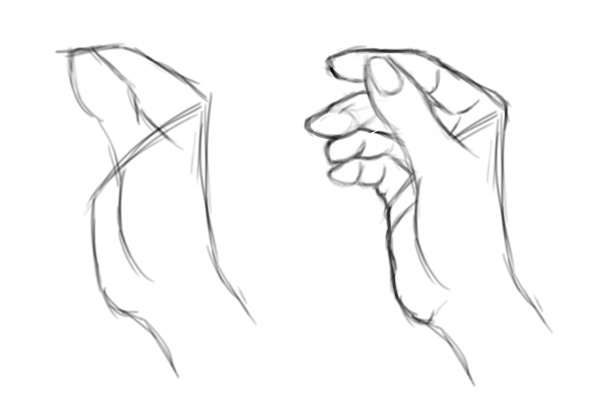
Дважды проверяем длину каждого пальца, сравнив их между собой. Готовый набросок должен выглядеть примерно так:

3. Создаем базовый слой
Шаг 1
Заполняем фоновый слой светло-голубым цветом, который будет контрастировать с цветом кожи. Затем мягкой круглой кистью большого размера рисуем белое пятно в центре документа, чтобы создать радиальный градиент.

Шаг 2
Далее берем круглую жесткую кисть с Hardness (Жесткость) 100%, создаем новый слой под наброском и заполняем руку светло-коричневым цветом. Закончив, меняем режим смешивания слоя с наброском наSoft Light (Мягкий свет), над слоем с коричневой заливкой добавляем новый и трансформируем его в обтравочную маску (Ctrl+Alt+G).

Позже на этом слое мы будем наносить тени.
4. Рисуем тени
Мне нравится рисовать тени, используя режимы смешивания. Берем Eyedropper Tool  (I) (Пипетка) и на рисунке подбираем подходящий оттенок для кожи. Затем создаем новый слой, меняем его режим смешивания на Multiply (Умножение) и наносим тени. Работаем круглой мягкой кисточкой.
(I) (Пипетка) и на рисунке подбираем подходящий оттенок для кожи. Затем создаем новый слой, меняем его режим смешивания на Multiply (Умножение) и наносим тени. Работаем круглой мягкой кисточкой.

Данный способ позволит нам рисовать тени, не отвлекаясь на подбор оттенков на цветовой палитре. Продолжаем затенять руку, руководствуясь оригинальным фото.
По мере изучения человеческого тела, вы обнаружите, что некоторые области кожи краснее, чем другие. Особенно это заметно на руках, потому что вены просвечивают через кожу, придавая ей красные и синие оттенки. Чтобы передать это свойство, мы создадим новый слой над тенью и установим его режим смешивания на Overlay (Перекрытие). Оранжевым цветом закрашиваем отмеченные ниже области, добавив на коже теплые оттенки.

Не переусердствуйте с яркостью, цвета должны выглядеть реалистично.
Не закрашивайте всю руку, экспериментируйте, пока не получите желаемый результат.
5. Рисуем блики и текстуру
Шаг 1
Не расстраивайтесь, если на данном этапе картинка не выглядит так, как вы хотели. Чтобы добиться максимальной реалистичности, нужно постепенно шаг за шагом дорабатывать рисунок.
Теперь давайте добавим блики. Создаем новый слой в режиме смешивания Linear Dodge (Add)(Линейный осветлитель). Используем Eyedropper Tool  (I) (Пипетка), чтобы выбрать подходящий для блика цвет из тех, которые мы использовали на рисунке. Благодаря режиму смешивания, при нанесении цвет будет гораздо светлее.
(I) (Пипетка), чтобы выбрать подходящий для блика цвет из тех, которые мы использовали на рисунке. Благодаря режиму смешивания, при нанесении цвет будет гораздо светлее.

Наносим блики на ладони и кончиках пальцев.
Продолжаем рисовать блики, пока не будем довольны результатом, затем двигаемся дальше.

Шаг 2
Далее добавим немного текстурности. В природе нет ничего идеально гладкого, особенно это касается кожи. Берем кисточку Triangle Pastel из стандартного набора Photoshop и светлым оттенком начинаем рисовать текстуру на руке. Также я могу вам посоветовать воспользоваться любой зернистой кистью из этого набора.

Обратите внимание, насколько реалистичнее стала картинка после нанесения текстуры. Можете добавить больше текстурности, но учтите, что позже нам придется сгладить некоторые области с текстурой.
6. Детализируем руку
Шаг 1
На данном этапе я вижу, что все элементы и цвета смотрятся гармонично, поэтому дальнейшая работа будет заключатся в детализации. Давайте начнем с корректировки цветов.
Переходим Layer — New Adjustment Layer — Curves (Слой — Новый корректирующий слой — Кривые). Настраиваем кривые сначала для канала RGB, затем для Red (Красный), чтобы рисунок стал светлее и приятнее.

Шаг 2
Далее создаем новый слой и устанавливаем его режим смешивания на Multiply (Умножение). Жесткой круглой кистью (В) рисуем глубокие складки на руке. Если в некоторых местах текстура перекрывает тень, тогда редактируем слой с текстурой, чтобы убрать лишнее.

Шаг 3
Мазки жесткой кистью оставляют грубые края и зачастую выглядят очень непривлекательно. Поэтому инструментом Smudge Tool  (О) (Палец) с Strength (Интенсивность) 50% мы дорабатываем грубые мазки на коже.
(О) (Палец) с Strength (Интенсивность) 50% мы дорабатываем грубые мазки на коже.
Тщательно изучите фото, чтобы обнаружить мельчайшие изменения в оттенках кожи. Дорабатываем текстуру и кожу, затем подчищаем края круглой жесткой кистью с Hardness (Жесткость) 100%.

Шаг 4
Самые яркие блики наносим на последнем этапе рисования. Рисуем свечение в местах, куда больше всего попадает света, отражающегося от фона или исходящего от источника света.

Неправильно нанесенные блики могут испортить ваш рисунок. Поэтому изучите основы окружающего освещения, чтобы рисовать реалистичные и красивые иллюстрации.
Продолжаем дорабатывать руку и наносим световые акценты на складках, пальцах и ногтях. Благодаря этому мы уберем излишнюю размытость. Вот так выглядит завершенный рисунок.

7. Рисуем руку без стоковых фото
Не любите стоковые изображения? Не волнуйтесь, у меня есть для вас отличное решение!
Изучение снимков реальных объектов — хороший способ подготовить себя к рисованию по памяти. Если вы еще не забыли изученное в предыдущем разделе, то, уверяю вас, нарисовать руку с нуля без каких-либо вспомогательных фото гораздо проще, чем кажется. Поэтому в этой части урока мы нарисуем еще одну руку и начнем, как обычно, с наброска.
Чтобы в процессе работы у меня не возникло проблем с анатомией, я решила рисовать обычную расправленную ладонь без каких-либо сложных изгибов. Один из способов обойтись без стоковых фото — это использовать себя в качестве модели.
Держите прямо перед собой расправленную ладонь и приложите максимум усилий, чтобы перерисовать ее. Круглой жесткой кистью набрасываем основные элементы, используя простейшие фигуры. На рисунке ниже рука разбита на несколько компонентов с большим квадратом, который изображает ладонь. С пальцами будет посложнее. Каждый из них, кроме большого, разбит на три блока.

Простые геометрические формы помогут вам лучше понять анатомию руки.
Не забываем нарисовать ногти и складки на пальцах.
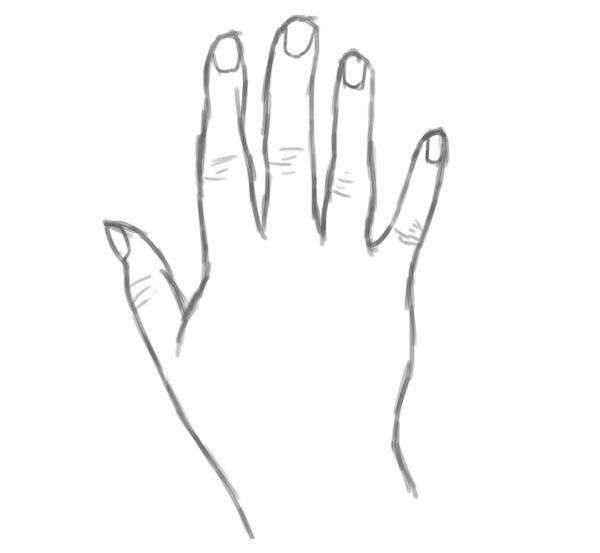
8. Создаем фон
Шаг 1
Я всегда стараюсь как можно раньше нарисовать фон. Самый простой способ – это нарисовать радиальный градиент. Жмем правой кнопкой по фоновому слою и выбираем Blending Options(Параметры наложения). Выбираем стиль слоя Gradient Overlay (Наложение градиента) и настраиваем его.

На таком фоне рука будет выглядеть достаточно контрастно.

Шаг 2
Структурируем слои, как в первом разделе урока. Под наброском создаем слой для основного цвета и переводим слой с наброском в обтравочную маску (Ctrl+Alt+G). Между наброском и слоем с цветом добавляем слой для теней. В качестве основного цвета для руки я выбрала светло-коричневый.
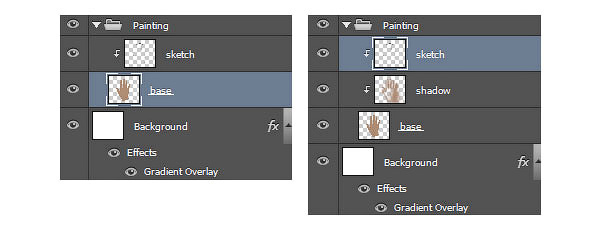
После добавления новых слоев, убедитесь, что все находится на своих местах и обтравочные маски не отключились.
9. Рисуем тени
Шаг 1
Устанавливаем режим смешивания слоя с наброском на Soft Light (Мягкий свет), чтобы он красиво сочетался с фоном. Далее проверяем, чтобы основной цвет руки на панели инструментов был установлен как цвет переднего плана. Большое преимущество в такой структуре слоев состоит в том, что нам не нужно беспокоиться о лишних штрихах, которые могут выйти за пределы руки.
Далее берем круглую мягкую кисть и на новом слое в режиме смешивания Multiply (Умножение) наносим первый слой теней.

Уменьшаем размер кисточки, чтобы нарисовать тени на обеих сторонах каждого пальца. Обратите внимание, что освещение на руке будет зависеть от освещения в комнате, в которой вы рисуете, при условии, что вы срисовываете с собственной руки.
Так как в моем случае источник света находится в левом верхнем углу, я рисовала тени с правой стороны руки.

Если на данном этапе рисунок слишком темный (как на картинке выше), не волнуйтесь, позже мы сделаем его светлее.
Шаг 2
На моей руке отчетливо просматриваются теплые полутона, поэтому необходимо добавить теплых оттенков и на рисунке, чтобы он выглядел более реалистично. Создаем новый слой и слегка закрашиваем руку цветом, которым мы рисовали основу руки. Устанавливаем режим смешивания этого слоя на Overlay (Перекрытие), чтобы увидеть результат проделанных манипуляций. Как вы видите, рука уже выглядит светлее.

Шаг 3
Давайте добавим больше оттенков. Берем Gradient Tool  (G) (Градиент), выбираем градиент от цвета к прозрачности, устанавливаем Opacity (Непрозрачность) на 50%. Выбираем светло-розовый цвет и перетягиваем курсор вниз, чтобы заполнить руку линейным градиентом. Устанавливаем режим смешивания этого слоя на Overlay (Перекрытие). В следующем разделе мы будем наносить блики.
(G) (Градиент), выбираем градиент от цвета к прозрачности, устанавливаем Opacity (Непрозрачность) на 50%. Выбираем светло-розовый цвет и перетягиваем курсор вниз, чтобы заполнить руку линейным градиентом. Устанавливаем режим смешивания этого слоя на Overlay (Перекрытие). В следующем разделе мы будем наносить блики.

10. Рисуем блики и текстуру
Шаг 1
Создаем новый слой в режиме смешивания Color Dodge (Осветление основы). Белым цветом наносим блики с левой стороны руки, куда попадает больше всего света.

Шаг 2
Пока что с бликами все и далее переходим к рисованию текстуры. Берем кисть Triangle Pastel из предыдущего раздела и рисуем четкую белую текстуру. Если текстура получилась слишком яркой, уменьшаем ее Opacity (Непрозрачность) до 60%.
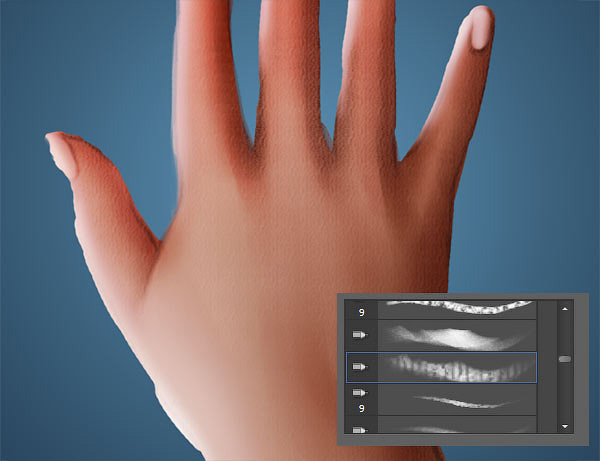
Шаг 3
Перед нанесением самых ярких бликов мы должны сгладить кожу с помощью мягкой круглой кисти. Обычно, в рисовании я использую жесткую кисть, поэтому сглаживание занимает много времени. Но в рамках урока я решила не тратить много времени и в процессе работы меняла жесткость кисти в пределах 0-30%.

Продолжаем смешивать оттенки, чтобы добиться очень гладкой кожи!
Шаг 4
Давайте добавим больше бликов, чтобы показать мельчайшие изменения в полутонах. С помощьюEyedropper Tool  (I) (Пипетка) подбираем подходящий светло-коричневый оттенок. Затем открываем окно Color Picker (Выбор цвета), активируем параметр под буквой В, который отвечает за яркость цвета, и перемещаем ползунок вверх, чтобы увеличить яркость выбранного оттенка. Используем данный способ в любой момент, когда нам нужно подобрать оттенки для бликов.
(I) (Пипетка) подбираем подходящий светло-коричневый оттенок. Затем открываем окно Color Picker (Выбор цвета), активируем параметр под буквой В, который отвечает за яркость цвета, и перемещаем ползунок вверх, чтобы увеличить яркость выбранного оттенка. Используем данный способ в любой момент, когда нам нужно подобрать оттенки для бликов.

Надеюсь, вы все еще посматриваете на свою руку в процессе рисования! Запомните, разделение пальцев на три блока — ключевой момент в рисовании реалистичных рук. Верхний и нижний блоки, как правило, будут светлее, а средний – на несколько тонов темнее.

До и после. Обратите внимание, насколько заметна разница до и после нанесения бликов!
Дорабатывая блики, не забудьте про ногти. Сглаживаем основу, затем добавляем белые детали у основания ногтя и на кончике. После этого с левой стороны наносим полосу блика.

Также не забудьте добавить блики на костяшках пальцев.
11. Финальные штрихи
Шаг 1
Мы практически закончили рисунок, осталось всего лишь доработать тени и нарисовать мелкие складки на суставах.

Жесткой круглой кисточкой дорабатываем края на пальцах и ладони. Также на складках и по бокам пальцев белым цветом добавляем насыщенности бликам, чтобы рука хорошо контрастировала с фоном.

Шаг 2
Также мы можем подкорректировать цвета рисунка с помощью корректирующих слоев. Несмотря на то, что моя кожа на руке имеет более теплые тона, я хочу добавить голубоватых оттенков. Переходим Layer — New Adjustment Layer — Color Balance (Слой — Новый корректирующий слой — Цветовой баланс) и редактируем Highlights (Яркие тона) и Midtones (Средние тона).

Редактируем настройки корректирующего слоя, пока результат нас не удовлетворит. Следите, чтобы изменения в цвете не были слишком броскими, иначе это может испортить всю работу. Вот так выглядит мой результат!

Поздравляю, вы сделали это! Можете пожать себе руку!
Секрет в овладении анатомией заключается в постоянной практике. Не расстраивайтесь, если первые результат выглядят не так, как вы ожидали. Постоянная практика помогает тренировать ум и мышечную память, которые позволят перевести образы из головы в невероятно реалистичный рисунок.
Освоив сначала рисование простых частей тела, вы можете переходить к более сложным, например, к лицам и волосам.
Надеюсь, мои советы придали вам уверенности и повысили ваши навыки в цифровом рисовании.
Автор: Melody Nieves
Источник: design.tutsplus.com Переводчик: Daewon
